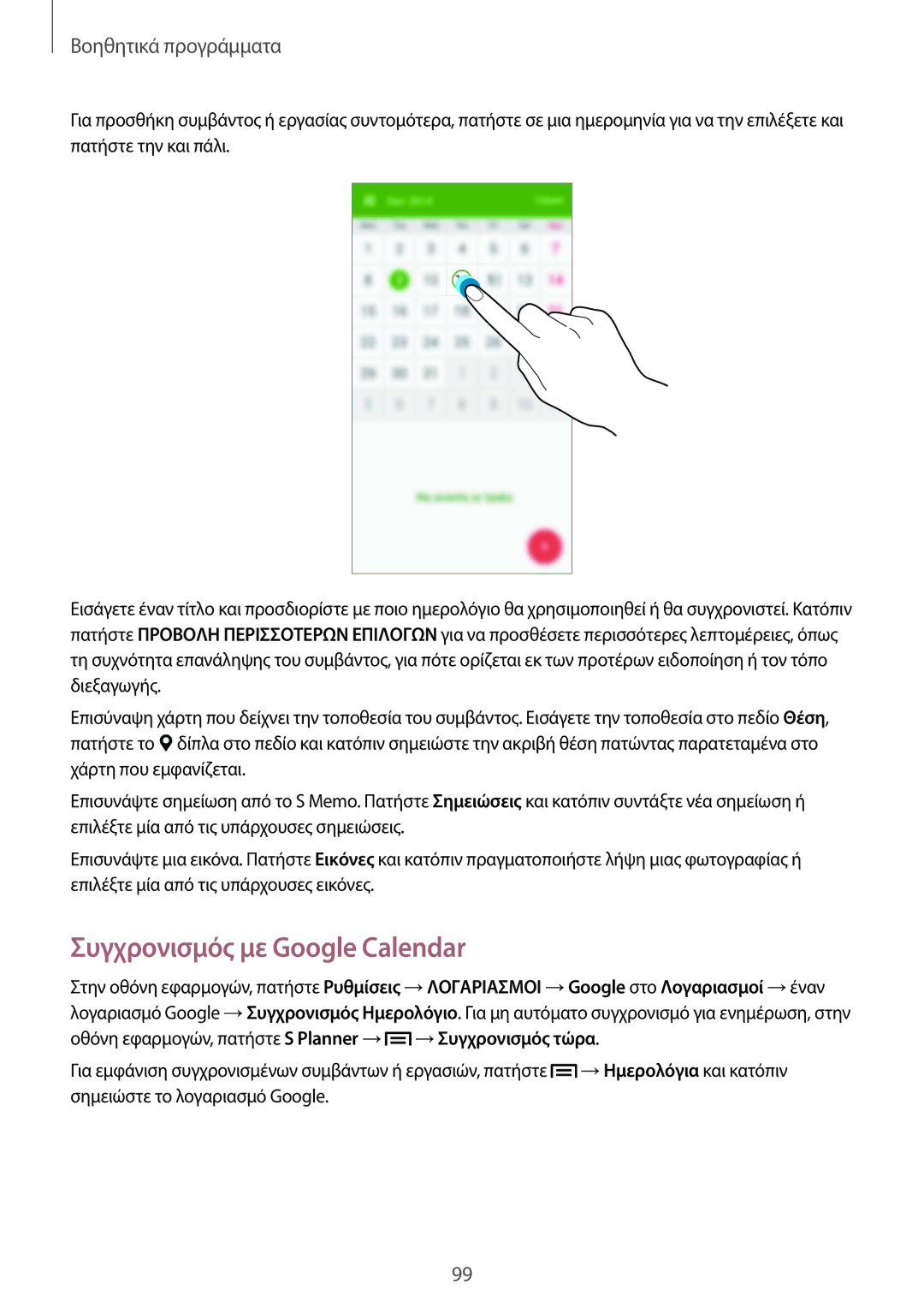Βοηθητικά προγράμματα
Για προσθήκη συμβάντος ή εργασίας συντομότερα, πατήστε σε μια ημερομηνία για να την επιλέξετε και πατήστε την και πάλι.
Εισάγετε έναν τίτλο και προσδιορίστε με ποιο ημερολόγιο θα χρησιμοποιηθεί ή θα συγχρονιστεί. Κατόπιν πατήστε ΠΡΟΒΟΛΗ ΠΕΡΙΣΣΟΤΕΡΩΝ ΕΠΙΛΟΓΩΝ για να προσθέσετε περισσότερες λεπτομέρειες, όπως τη συχνότητα επανάληψης του συμβάντος, για πότε ορίζεται εκ των προτέρων ειδοποίηση ή τον τόπο διεξαγωγής.
Επισύναψη χάρτη που δείχνει την τοποθεσία του συμβάντος. Εισάγετε την τοποθεσία στο πεδίο Θέση, πατήστε το ![]() δίπλα στο πεδίο και κατόπιν σημειώστε την ακριβή θέση πατώντας παρατεταμένα στο χάρτη που εμφανίζεται.
δίπλα στο πεδίο και κατόπιν σημειώστε την ακριβή θέση πατώντας παρατεταμένα στο χάρτη που εμφανίζεται.
Επισυνάψτε σημείωση από το S Memo. Πατήστε Σημειώσεις και κατόπιν συντάξτε νέα σημείωση ή επιλέξτε μία από τις υπάρχουσες σημειώσεις.
Επισυνάψτε μια εικόνα. Πατήστε Εικόνες και κατόπιν πραγματοποιήστε λήψη μιας φωτογραφίας ή επιλέξτε μία από τις υπάρχουσες εικόνες.
Συγχρονισμός με Google Calendar
Στην οθόνη εφαρμογών, πατήστε Ρυθμίσεις →ΛΟΓΑΡΙΑΣΜΟΙ →Google στο Λογαριασμοί →έναν λογαριασμό Google →Συγχρονισμός Ημερολόγιο. Για μη αυτόματο συγχρονισμό για ενημέρωση, στην οθόνη εφαρμογών, πατήστε S Planner →![]() →Συγχρονισμός τώρα.
→Συγχρονισμός τώρα.
Για εμφάνιση συγχρονισμένων συμβάντων ή εργασιών, πατήστε ![]() →Ημερολόγια και κατόπιν σημειώστε το λογαριασμό Google.
→Ημερολόγια και κατόπιν σημειώστε το λογαριασμό Google.
99